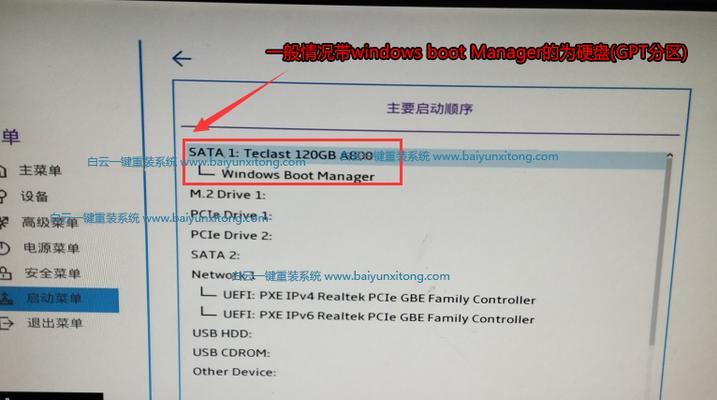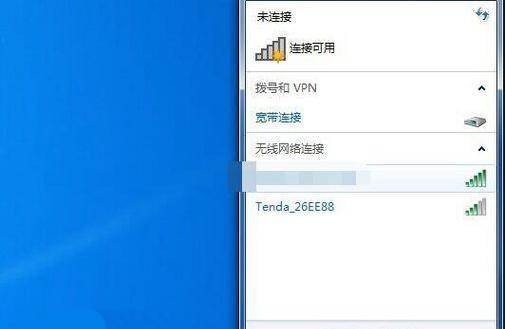在电脑长时间使用后,系统可能会变得缓慢、出现各种错误,这时候重装操作系统就是最好的解决办法之一。而使用USB进行重装Win7系统则更加方便快捷,本文将为大家介绍如何使用USB重装Win7系统的详细教程。
1.准备工作
在开始进行USB重装Win7系统之前,你需要准备一台能够正常运行的电脑、一个空白的USB闪存驱动器以及一个可用的Win7安装盘镜像文件。
2.创建USB安装盘
使用软件如Rufus,选择正确的USB设备、选择Win7镜像文件,点击开始创建USB安装盘。
3.设置启动顺序
将制作好的USB安装盘插入需要重装系统的电脑中,重启电脑并进入BIOS设置界面,将USB设备设置为启动优先级最高。
4.进入Win7安装界面
重启电脑后,会自动进入Win7安装界面,选择语言、时间和货币格式等相关选项,并点击“下一步”。
5.安装Win7系统
在安装界面中,点击“安装”按钮开始安装Win7系统,按照提示选择安装位置和分区方式,耐心等待系统安装完成。
6.完成系统设置
安装完成后,根据引导选择国家和地区以及键盘布局等设置,然后输入用户名和密码,并进行网络设置和更新。
7.安装驱动程序
安装完系统后,为了确保电脑正常运行,需要安装相关的驱动程序,可以通过官方网站或驱动管理软件进行下载和安装。
8.还原个人文件和设置
在重装系统之前,最好备份个人文件和重要设置,如书签、收藏夹等。在系统安装完成后,可以通过备份文件进行还原。
9.安装常用软件
针对个人需求,在完成系统安装和驱动程序安装后,可以根据自己的需要安装一些常用的软件,如浏览器、办公软件等。
10.更新系统和补丁
在重装Win7系统后,为了确保系统的安全和稳定性,一定要及时更新系统补丁和安全更新。
11.个性化设置
根据个人喜好,进行桌面背景、主题颜色等个性化设置,让电脑更符合自己的风格。
12.优化系统性能
通过一些优化工具,可以清理垃圾文件、优化启动项,提升电脑的性能和速度。
13.设置防病毒软件
在重装Win7系统后,为了保护电脑免受病毒和恶意软件的侵害,安装一个可信的防病毒软件是必要的。
14.注意事项和常见问题
在进行USB重装Win7系统的过程中,需要注意一些细节和可能遇到的问题,如备份数据、驱动不匹配等。
15.重装系统后的感受
经过以上步骤,你将成功地使用USB重装了Win7系统,享受到了系统焕然一新的畅快体验。
通过本文提供的详细教程,相信大家已经掌握了使用USB重装Win7系统的方法。重装系统可以解决电脑运行缓慢、出现错误等问题,并给电脑带来全新的使用体验。希望这篇文章能对你有所帮助!